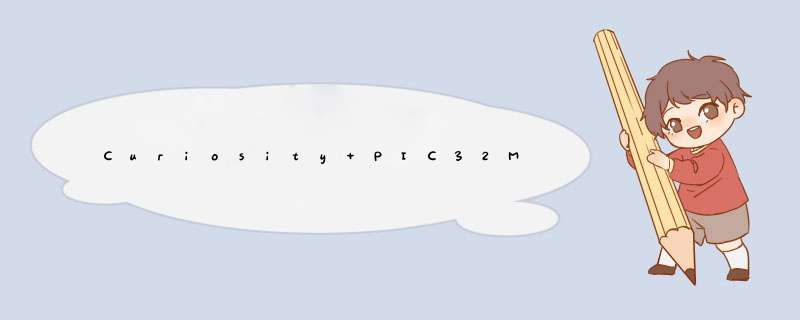
熟悉开发环境是学习单片机的第一步,现在介绍下PIC的开发环境,PIC的开发环境有老的 MPLAB IDE, 和最新的MPLAB X IDE。我以前用的是老的,这个拿到板卡,顺便也体验下新的开发环境。
MPLAB X IDE 比老的MPLAB IDE, 编写代码的起来更方便,出错的概率也低因为MPLAB X IDE 时时的检测书写错误。
下面介绍下开发环境的安装过程。
1,安装JAVA 的运行环境(因为MPLAB X IDE是用JAVA程序写的),这个因为我之前安装过JAVA的开发环境了,所以这一步就省略不介绍了。
2,安装开发环境 MPLAB X IDE
到官网下载IDE:
目前最新的版本是V4.01的
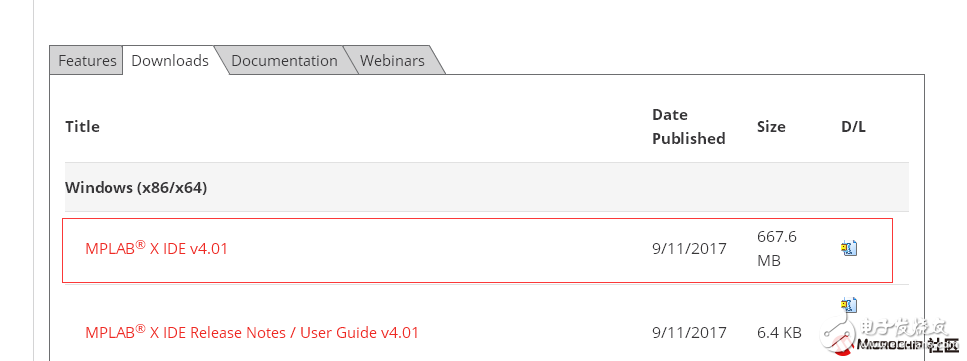
下载完成后直接点击文件开始安装,安装的过程很简单
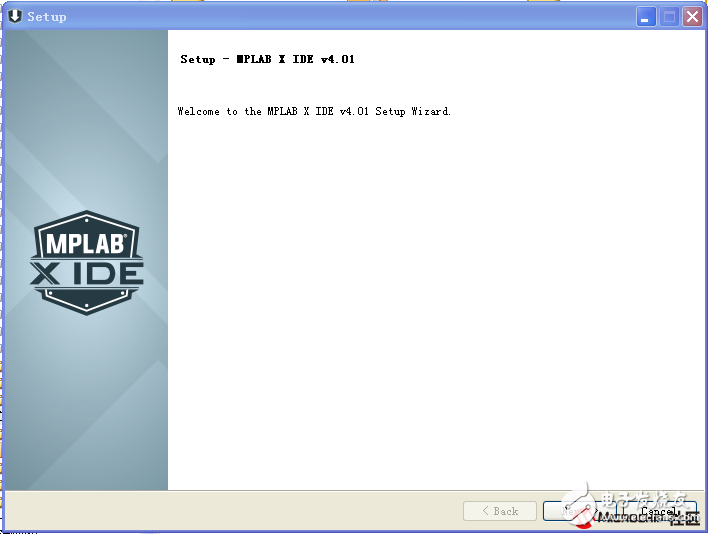
这里提示可以选择语言,有英文和简体中文两种,我还是直接用英文版的吧
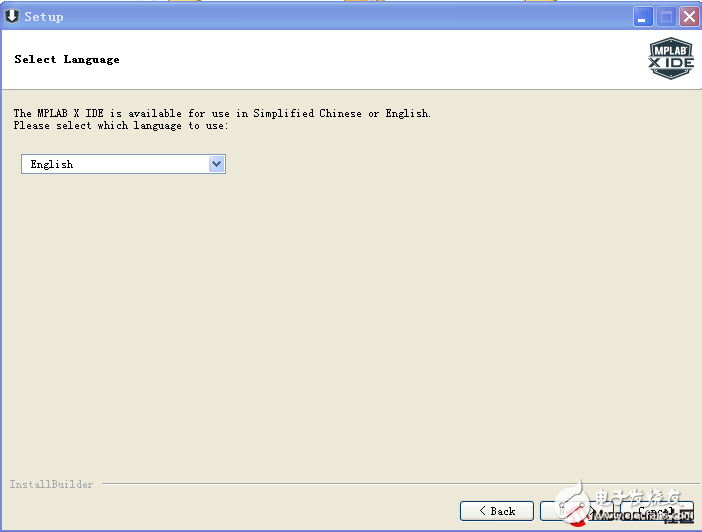
下面就一步步的点安装,过程中会有JAVA开发环境的选择项,然后一直安装到结束
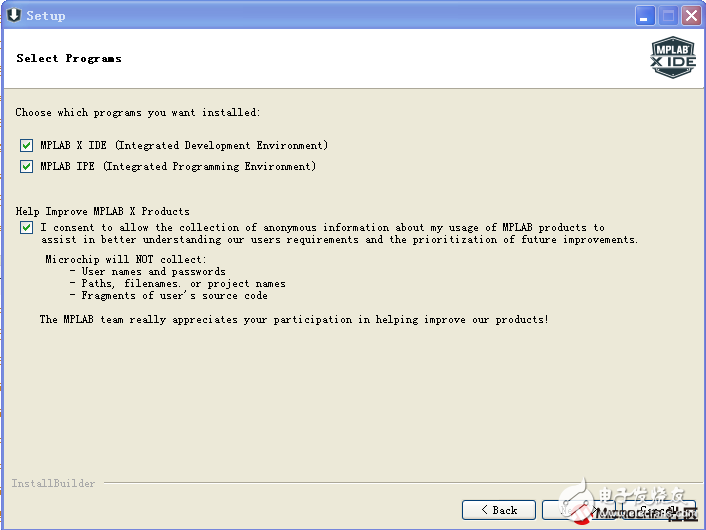

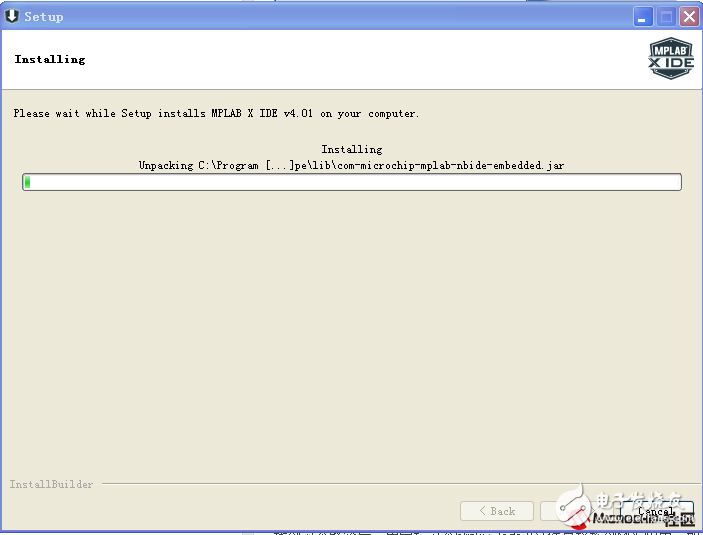
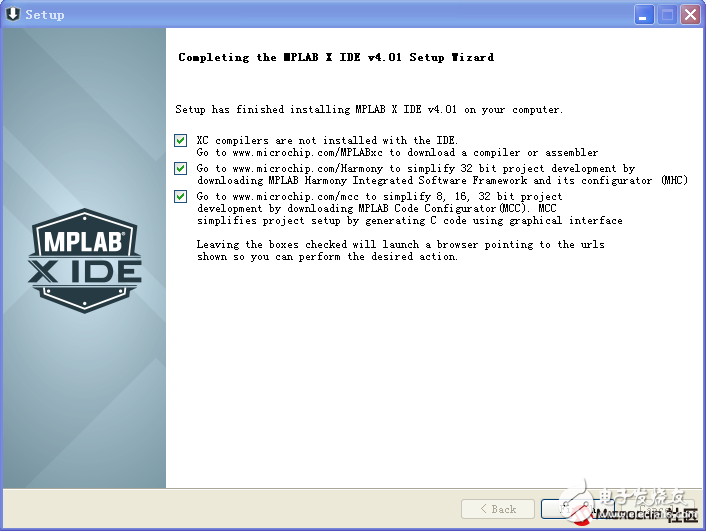
安装完成后桌面上多出几个图标,MPLAB driver switcher是驱动选择,如果你的电脑上同时装有MPLABIDE 8和MPLAB X IDE的时候,用来选择是那个软件使用调试烧写器如ICD PICkit。
3,安装C编译器
到官网下载编译器:
因为我的板卡是32位的,所以选择的是XC32下载
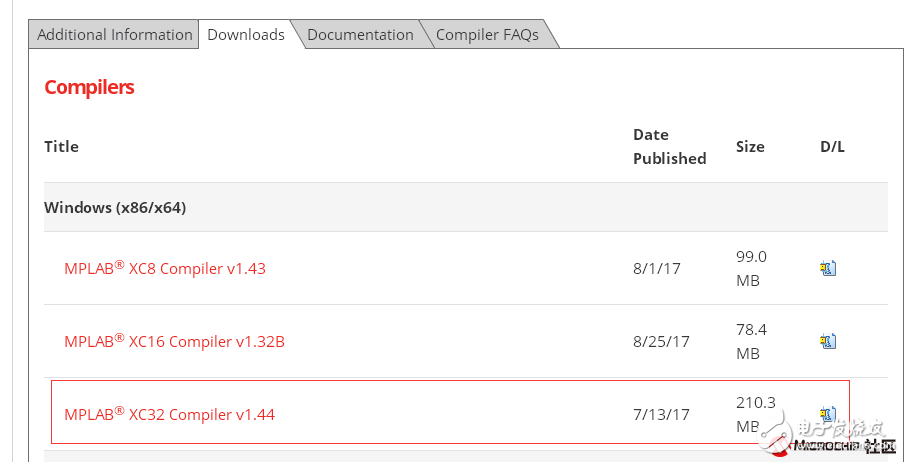
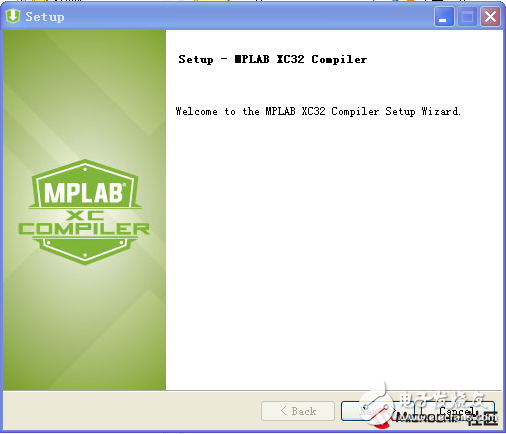
下面就一步步的点安装,这个有个模式的选择,我选择的是FREE,
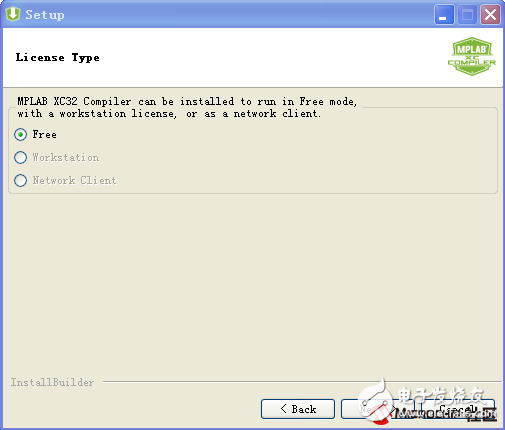
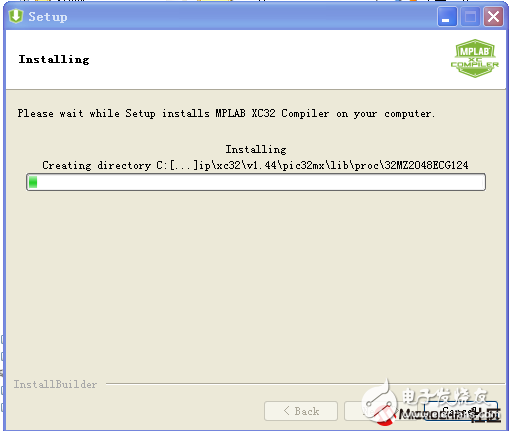
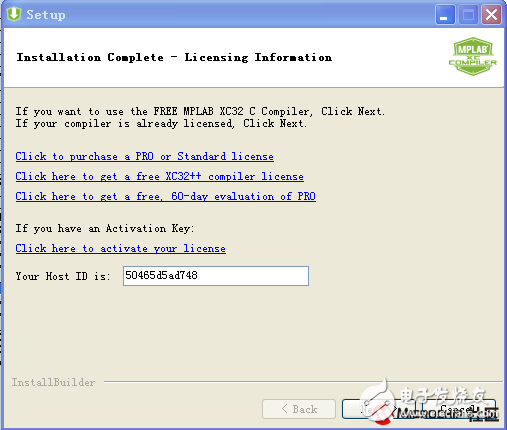
4,安装harmony,harmony_v0_80_01b是一个固件库,里面有PIC32相关的例程和一些应用的API。这个安装文件比较大。
到官网下载:
下面就一步步的点安装,一直到结束
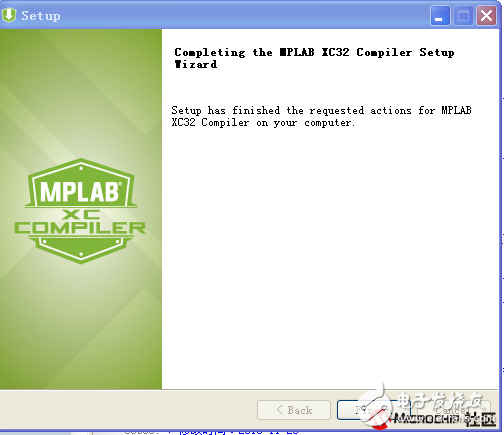
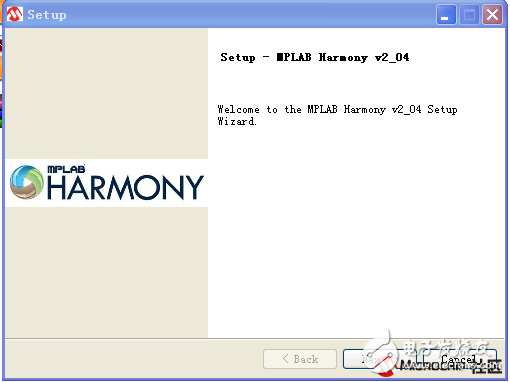
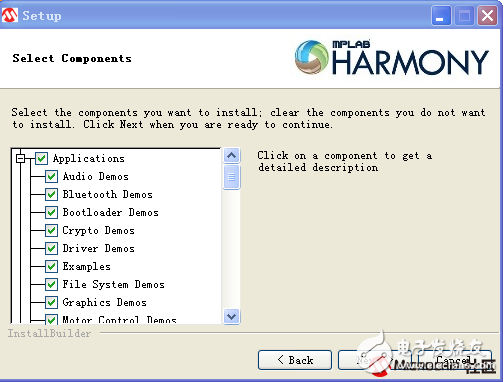
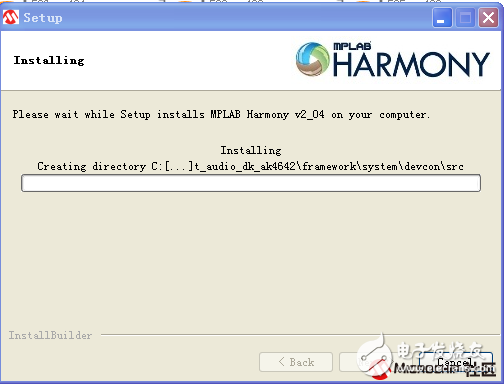
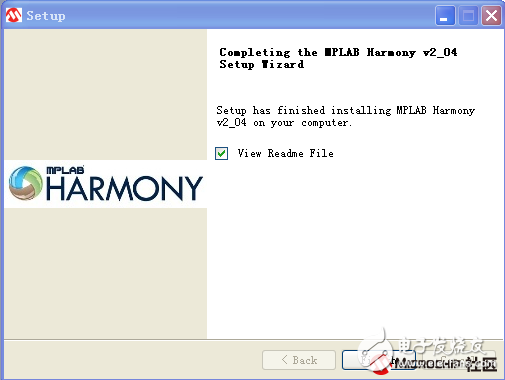
到现在环境都安装完成了,下面就开始学习如何建立工程,跑例程等了
欢迎分享,转载请注明来源:内存溢出

 微信扫一扫
微信扫一扫
 支付宝扫一扫
支付宝扫一扫
评论列表(0条)